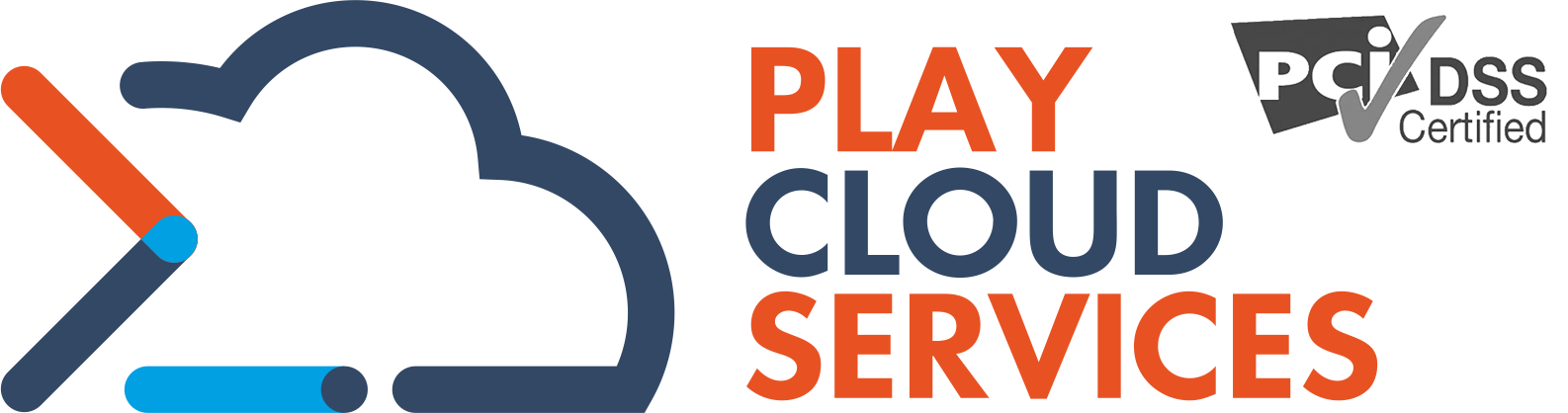Τι είναι ένας ιστότοπος σταδιοποίησης (WP staging) και σε τι χρησιμοποιείται;
Ένας ιστότοπος σταδιοποίησης WordPress είναι ένας κλώνος του ζωντανού ιστότοπού σας για να δοκιμάσετε αλλαγές, να δοκιμάσετε προσθήκες, θέματα και οτιδήποτε άλλο προτού τα κάνετε ζωντανά. Οι ιστότοποι σταδιοποίησης σάς βοηθούν να εντοπίσετε σφάλματα, ώστε να μην καταλήξετε να καταστρέψετε τον (live) ιστότοπό σας.
Μπορείτε να εγκαταστήσετε το WordPress τοπικά στο μηχάνημα Windows ή Mac για να δοκιμάσετε τις αλλαγές ή να δείτε εάν λειτουργεί μια προσθήκη και όταν τελειώσετε και είστε ικανοποιημένοι με τις ενημερώσεις, απλώς μεταφορτώστε αυτές τις αλλαγές από τον localhost στον online διακομιστή.
Ένα πρόβλημα, και μπορεί να είναι ένα σημαντικό ζήτημα, με αυτήν την προσέγγιση είναι ότι κάτι που λειτούργησε στον τοπικό σας κεντρικό υπολογιστή δεν σημαίνει ότι λειτουργεί πάντα στον (live) διακομιστή
Συχνά οι διακομιστές τοπικής φιλοξενίας και (live) φιλοξενίας δεν εκτελούν το ίδιο περιβάλλον με αποτέλεσμα να χάνετε ώρες πολλές στο debugging και τον έλεγχο λειτουργίας του server σας.
Η PCS με το WP Cloud Hosting σας προσφέρει ένα ιστότοπο staging WordPress ο οποίος βρίσκεται στον ίδιο διακομιστή φιλοξενίας ιστού σας, και όλα αυτά τα σφάλματα που μπορούν να προκύψουν εάν χρησιμοποιείτε διαφορετικά περιβάλλοντα, μπορούν αποφευχθούν επειδή εκτελεί ακριβώς την ίδια διαμόρφωση διακομιστή με τον live ιστότοπό σας.
Ρίξτε μια ματιά τώρα πώς να χρησιμοποιήσετε το περιβάλλον σταδίου (WP Staging) στη βελτιστοποιημένη πλατφόρμα WordPress μας.
Για να χρησιμοποιήσετε το περιβάλλον σταδίου, θα πρέπει να βεβαιωθείτε ότι ο ιστότοπος φιλοξενείται στη βελτιστοποιημένη πλατφόρμα WordPress μας.
Για να χρησιμοποιήσετε το περιβάλλον σταδιοποίησης του WordPress:
Συνδεθείτε στο MyAccount, μεταβείτε στη Διαχείριση φιλοξενίας και επιλέξτε Διαχείριση στο πακέτο WordPress για το οποίο θέλετε να χρησιμοποιήσετε το σταδιοποίηση.
Στην ενότητα Εργαλεία WordPress, επιλέξτε Σταδιοποίηση (staging).
WordPress Staging εικονίδιο
Επιλέξτε Create Staging Site.
Στη συνέχεια, ο τρέχων ιστότοπός σας θα κλωνοποιηθεί σε έναν υποτομέα σταδιοποίησης, π.χ. στο staging.yourdomain.com. Θα χρειαστούν μερικά λεπτά για να ολοκληρωθεί.
Μόλις ο ιστότοπός σας έχει κλωνοποιηθεί στον υποτομέα σταδοποίησης, θα έχετε πλέον πρόσβαση για να επεξεργαστείτε τον ιστότοπο σταδιοποίησης χωρίς να έχετε αντίκτυπο στον ζωντανό ιστότοπο.
Για να προβάλετε το staging website, επιλέξτε ''Visit Staging".
Για να επεξεργαστείτε τα αρχεία του ιστότοπου σταδιοποίησης, μπορείτε να χρησιμοποιήσετε είτε τη Διαχείριση αρχείων είτε το FTP. Θα έχει δημιουργηθεί ένας νέος κατάλογος staging_html, όπου αποθηκεύονται τα κλωνοποιημένα αρχεία και όπου πρέπει να μεταβείτε για να επεξεργαστείτε τυχόν αρχεία ιστότοπου. Μπορείτε να επεξεργαστείτε τον ιστότοπο κανονικά μέσω του WordPress Admin.
Για να επεξεργαστείτε τη βάση δεδομένων, μπορείτε να μεταβείτε στις βάσεις δεδομένων MySQL και θα δείτε μια νέα βάση δεδομένων SCSTAGING στην οποία μπορείτε απλά να συνδεθείτε μέσω του phpMyAdmin. Η διεύθυνση URL του ιστότοπου και της αρχικής διεύθυνσης για τον ιστότοπο WordPress θα έχει το πρόθεμα της σταδιοποίησης. υποτομέα.
Για να ωθήσετε τις αλλαγές του ιστότοπού σας στη ζωντανή τοποθεσία:
Μεταβείτε στο εικονίδιο του WordPress Staging.
Επιλέξτε το πλαίσιο ελέγχου δίπλα στο "Μπορώ να επιβεβαιώσω ότι αυτό θα αντικαταστήσει τα υπάρχοντα, ζωντανά δεδομένα του ιστότοπού μου".
Επιλέξτε Clone into live. Θα χρειαστούν μερικά λεπτά για να ολοκληρωθεί.
Μετά την ολοκλήρωση, τυχόν αλλαγές που έχετε κάνει στον ιστότοπο εγκατάστασης θα έχουν αντιγραφεί στη ζωντανή έκδοση του ιστότοπού σας.